CrystalDiskInfo硬盘检测工具美化版是一个功能强大非常专业的硬盘检测软件,能够检测出硬盘问题提前做好文件备份,硬盘里的数据至关重要,因此时常检查硬盘健康状况是有必要的,CrystalDiskInfo是一个十分小巧的软件,它通过读取S.M.A.R.T了解硬盘健康状况。打开它,您就可以迅速读到本机硬盘的详细信息,包括接口、转速、温度、使用时间等。软件还会根据S.M.A.R.T的评分做出评估,当硬盘快要损坏时还会发出警报,支持简体中文。
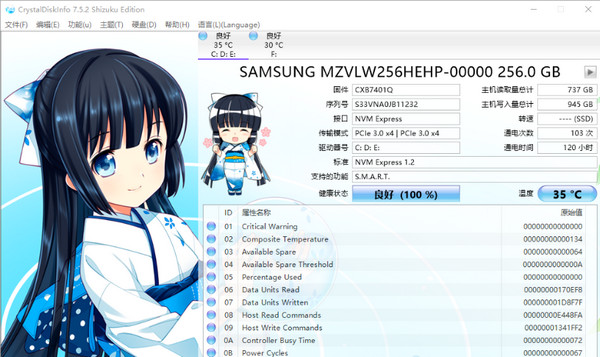
硬盘检测工具简介
硬盘里的数据至关重要,因此时常检查硬盘健康状况是有必要的,CrystalDiskInfo是一个十分小巧的软件,它通过读取S.M.A.R.T了解硬盘健康状况。打开它,您就可以迅速读到本机硬盘的详细信息,包括接口、转速、温度、使用时间等。软件还会根据S.M.A.R.T的评分做出评估,当硬盘快要损坏时还会发出警报,支持简体中文。
美化版比标准版大了几十M左右,原因是动漫主题有很多个,体积较大。
硬盘检测工具软件特色
1、界面简洁,清晰明了,打开它你就能看到硬盘相关的数据。
2、及时提醒,硬盘出现问题他可以发出警报来提醒用户。
3、自带中文,不用担心语言问题。
4、免费使用,不用任何充值。
5、小巧便捷,更加轻松的了解你的电脑状况。
6、能够很直观的对你的硬盘评分。
硬盘检测工具使用方法
1、打开解压后得到的CrystalDiskInfo,在主页面的界面中即可看到有关计算机本机硬盘的所有相关信息。
2、在CrystalDiskInfo下方的列表中,可以看到硬盘的工作情况,以及各项数值是否健康,便于用户更快找到损坏点。
3、点击软件界面左侧的“健康状态”图标,在打开的新窗口中可以修改警告临界值,如果当健康状态超过临界值时,就会发出警告提醒用户。
4、点击顶部菜单栏中的“功能”按钮,在打开的下拉菜单中,将鼠标指向“警告功能”一栏,在子菜单中可以设置警告的方式。
5、在“功能”菜单中的“高级特征”栏中,可以对“”AAM/APM控制最重要。
6、这个功能如图所示,能够对硬盘的噪音和电源等属性进行设置,保证在使用计算机时,能够调节到最为合适的情况。
硬盘检测工具常见问题
一、crystaldiskinfo怎么用?
crystaldiskinfo下载好之后就可以直接看到硬盘情况了,各种设置的话大家可以自行寻找一些使用教程。
二、crystaldiskinfo健康度准吗?
crystaldiskinfo健康度是给用户一个参考。
三、crystaldiskinfo怎么测速?
下载好crystaldiskinfo打开就可以看到“转速”的数值了。
硬盘检测工具更新日志
1.修复了没有SSE2环境的崩溃问题。
2.增加对ZHITAI SC001的支持。
3.修复已知Bug,优化细节,软件运行更稳定。
∨ 展开

 FlashBoot汉化版
FlashBoot汉化版 磁盘读写次数查看器(DiskCountersView)
磁盘读写次数查看器(DiskCountersView) Passmark DiskCheckup
Passmark DiskCheckup 硬盘专家5.0
硬盘专家5.0 NIUBI Partition Editor技术员版
NIUBI Partition Editor技术员版 Macrorit Partition Expert无限制版
Macrorit Partition Expert无限制版 天桥科技存储介质信息U盘痕迹消除工具
天桥科技存储介质信息U盘痕迹消除工具 HD Tune Pro 专业版
HD Tune Pro 专业版 Rufus win7版
Rufus win7版 金浚U盘同步助手最新版
金浚U盘同步助手最新版 DiskBoss Pro磁盘管理
DiskBoss Pro磁盘管理 WD Drive Utilities
WD Drive Utilities Easy Disk Catalog Maker
Easy Disk Catalog Maker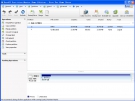 EaseUS Partition Master分区大师
EaseUS Partition Master分区大师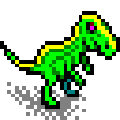 变色龙磁盘隐藏大师
变色龙磁盘隐藏大师 DiskGenius破解免注册码
DiskGenius破解免注册码 傲梅分区助手技术员版
傲梅分区助手技术员版 DoYourClone
DoYourClone 磁盘管理器
磁盘管理器 Hi Security
Hi Security




 硬盘检测工具
硬盘检测工具 Ashampoo HDD Control
Ashampoo HDD Control The Mop(硬盘清理工具)
The Mop(硬盘清理工具) HDCleaner(硬盘清理工具)
HDCleaner(硬盘清理工具) PC3000硬盘修复工具破解
PC3000硬盘修复工具破解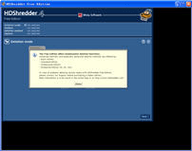 HDShredder Free Edition(硬盘粉碎机)
HDShredder Free Edition(硬盘粉碎机) IsMyHdOK(硬盘速度测试工具)
IsMyHdOK(硬盘速度测试工具) 硬盘格式化工具
硬盘格式化工具 硬盘分区工具大全
硬盘分区工具大全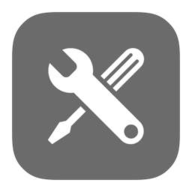 DM万用版
DM万用版 PQmagic分区魔术师
PQmagic分区魔术师 分区助手专业版
分区助手专业版 VeraCrypt硬盘分区加密软件
VeraCrypt硬盘分区加密软件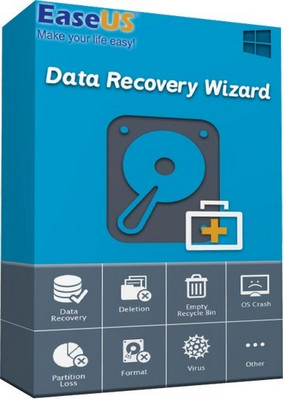 易我磁盘数据恢复软件
易我磁盘数据恢复软件 Gdisk一键分区
Gdisk一键分区 磁盘分区标记修改工具
磁盘分区标记修改工具 disk数据恢复软件
disk数据恢复软件 MyDiskTest扩容检测工具
MyDiskTest扩容检测工具 Wise Disk Cleaner 10最新版
Wise Disk Cleaner 10最新版 CrystalDiskMark中文美化版
CrystalDiskMark中文美化版 DiskGenius软件
DiskGenius软件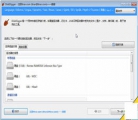 DiskDigger中文版
DiskDigger中文版 AusLogics Disk Defrag
AusLogics Disk Defrag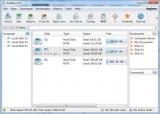 DiskBoss
DiskBoss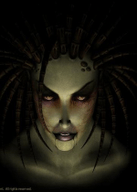 星际争霸1电脑版
星际争霸1电脑版 Gilisoft USB EncryptionU盘加密器
Gilisoft USB EncryptionU盘加密器 Macrorit Partition Expert单文件版 6.1.0.0 绿色版
Macrorit Partition Expert单文件版 6.1.0.0 绿色版 微PE工具箱 2.2 正式版
微PE工具箱 2.2 正式版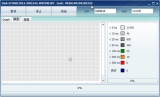 HDDScan中文版 4.1
HDDScan中文版 4.1 Auslogics Duplicate File Finder 8.0.0.1 免费版
Auslogics Duplicate File Finder 8.0.0.1 免费版 DiskGenius绿色版 5.1.0.653 破解
DiskGenius绿色版 5.1.0.653 破解